Voulez-vous ouvrir plus rapidement des applications, des fichiers, des dossiers et des sites Web ? Essayez de créer des raccourcis sur le bureau. Ce didacticiel montre comment procéder sur votre PC Windows 10 ou 11.
Bien que Microsoft accorde moins d'importance aux raccourcis sur le bureau dans Windows 10 et 11, vous pouvez toujours les utiliser pour accéder plus rapidement à vos applications, fichiers et sites Web préférés. Il existe plusieurs méthodes pour ajouter des raccourcis sur le bureau Windows, et nous les examinerons toutes.
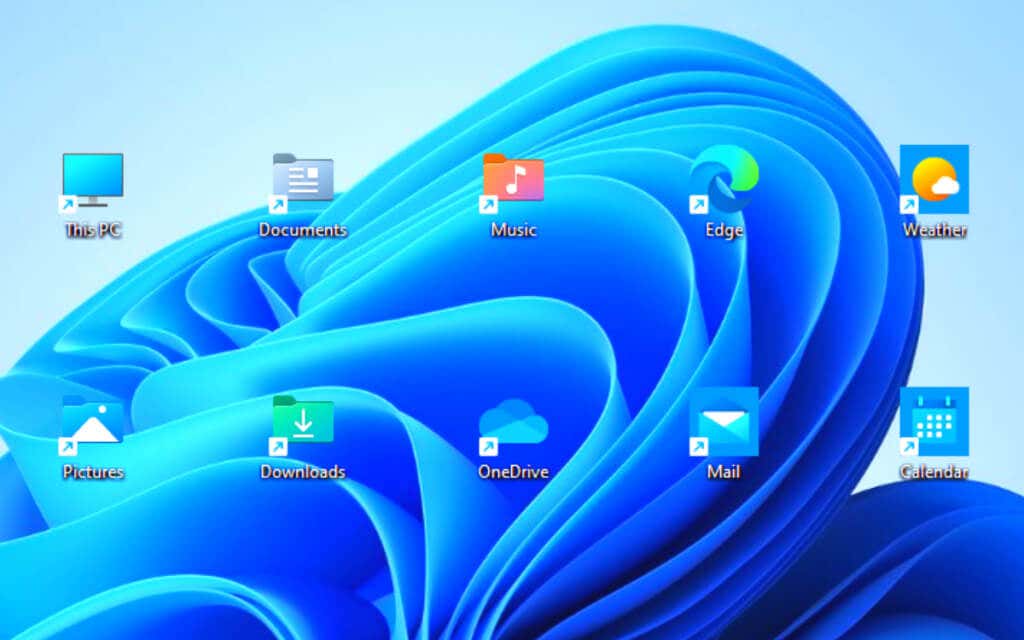
Ajouter des raccourcis d'application via le menu Démarrer
Si vous souhaitez créer un raccourci sur le bureau vers une application du Microsoft Store (Photos, Calendrier, etc.) ou vers un programme traditionnel sur votre PC, le moyen le plus rapide consiste à le faire glisser de la liste des applications du menu Démarrer vers le bureau.
- Ouvrez le Le menu Démarrer et sélectionnez Toutes les applications pour révéler votre liste d'applications.

- Localisez le programme que vous souhaitez ajouter.
- Faites glisser le programme sur le bureau et relâchez-le lorsque le curseur se transforme en Lien.

Sous Windows 10, vous pouvez également faire glisser les applications du menu Démarrer épinglées sur le bureau en tant que raccourcis.
Ajouter des raccourcis d'application via le dossier Applications
Le dossier Applications de Windows 10 et 11 est un répertoire spécial qui contient une liste complète de toutes les applications Microsoft Store et non-Store sur votre ordinateur. Il offre un autre moyen de créer des raccourcis sur le bureau vers les programmes de votre ordinateur et répertorie les éléments que vous ne trouverez généralement pas dans le menu Démarrer, tels que le Panneau de configuration.
- appuie sur le Clé Windows + R. pour ouvrir le Courir boîte. Ensuite, tapez shell : dossier d'applicationset appuyez sur Entrer. Le Applications Le dossier apparaîtra dans une fenêtre de l'Explorateur de fichiers.

- Localisez le programme que vous souhaitez ajouter au bureau. Ensuite, faites un clic droit et sélectionnez Créer un raccourci.

- Sélectionner Oui dans la fenêtre contextuelle « Windows ne peut pas créer de raccourci ici ». Le raccourci devrait immédiatement apparaître sur votre bureau.

Vous pouvez également accéder au dossier Applications sous Windows via la console d'invite de commande. Taper cmd dans le menu Démarrer, sélectionnez Ouvrir et exécutez le shell de l'explorateur : dossier d'applications commande.
Ajouter des raccourcis système traditionnels
Windows 10 et 11 affichent par défaut uniquement la corbeille sur le bureau. Mais vous pouvez y mettre tout ce que vous voulez, y compris les raccourcis système traditionnels tels que Ce PC, le dossier de votre compte utilisateur, le dossier des périphériques réseau et le Panneau de configuration via la boîte de dialogue Paramètres des icônes du bureau.
- Cliquez avec le bouton droit sur Commencer et sélectionnez Paramètres.

- Sélectionnez le Personnalisation catégorie.

- Sélectionner Thèmes.

- Faites défiler vers le bas et sélectionnez Paramètres des icônes du bureau.

- Cochez les cases à côté des raccourcis souhaités :Ordinateur, Fichiers de l'utilisateur, Réseau, Corbeilleet Panneau de contrôle.

- Sélectionner Appliquer > D'ACCORD.
Créer des raccourcis de programme, de fichier et de dossier via l'explorateur de fichiers
Une autre façon de créer des raccourcis d'application implique l'Explorateur de fichiers. Vous pouvez également l'utiliser pour créer des raccourcis vers des fichiers et des dossiers.
Créer des raccourcis de programme
- Ouvrez l'Explorateur de fichiers et visitez le répertoire d'installation du programme. Les emplacements d'installation par défaut des applications de bureau traditionnelles (par exemple, Microsoft Office) sont Fichiers de programme et Fichiers programme (x86) dans la partition système. Pour localiser une application Microsoft Store, vous devez visiter le dossier WindowsApps caché.

- Localisez l'exécutable principal (EXE). C'est un fichier de type application (vous pouvez l'identifier en définissant Voir à Détails), comportant généralement le nom et l'icône du programme. Si vous voulez en être sûr, double-cliquez sur le fichier. Si le programme se lance, vous avez identifié le bon fichier.

Conseil: Si vous rencontrez des difficultés pour localiser l'exécutable d'une application non-Store, cliquez avec le bouton droit sur le programme sur le Le menu Démarrer et sélectionnez Plus > Lieu de fichier ouvert. Cela devrait vous amener au dossier des raccourcis du menu Démarrer. Encore une fois, cliquez avec le bouton droit sur le programme et sélectionnez Lieu de fichier ouvert pour afficher le répertoire de l'application avec le fichier EXE principal en surbrillance.
- Faites glisser le fichier exécutable sur le bureau et relâchez-le lorsque le curseur devient Créer un lien sur le bureau.

Ou cliquez avec le bouton droit sur le fichier de candidature et sélectionnez Envoyer à > Raccourci de bureau) dans le menu contextuel. Vous pouvez également cliquer et maintenir le bouton droit de la souris (et non le clic gauche), faire glisser l'élément sur le bureau et sélectionner Créez des raccourcis ici.
Créer des raccourcis de fichiers et de dossiers
- Ouvrez l'Explorateur de fichiers et localisez le fichier (par exemple, Excel ou Word) ou le dossier.
- Maintenez le Alt et faites glisser l'élément vers le bureau.
- Relâchez lorsque le curseur devient Créer un lien sur le bureau.

Comme pour les raccourcis d'application, vous pouvez également cliquer avec le bouton droit sur le fichier ou le dossier et sélectionner Envoyer à > Raccourci de bureau) ou faites-le simplement glisser sur le bureau avec un clic droit et choisissez le Créez des raccourcis ici option.
Glissez et déposez des URL pour créer des raccourcis de sites Web
Si vous souhaitez créer un raccourci vers un site Web ou une page Web, vous pouvez le faire rapidement en faisant glisser et en déposant l'URL sur le bureau.
- Chargez le site Web ou la page Web dans un onglet du navigateur.
- Cliquez n'importe où dans la barre d'adresse pour mettre l'URL en surbrillance.
- Faites glisser et déposez l'URL sur le bureau.

Les étapes ci-dessus fonctionnent sur Google Chrome, Microsoft Edge, Mozilla Firefox et tout autre navigateur Web que vous utilisez sous Windows 10 et 11.
Créer des raccourcis d'application Web progressive
Si vous utilisez un navigateur basé sur Chromium tel que Chrome ou Edge, vous pouvez créer des applications Web progressives (PWA) pour les sites Web qui apparaissent sur le bureau. Les PWA comportent des favicons de sites Web, ce qui les rend plus faciles à distinguer des raccourcis de sites Web classiques.
Pour installer un site en tant qu'application dans Chrome :
- Visitez la page d'accueil d'un site Web.
- Ouvrez le Menu Chrome et sélectionnez Plus d'outils > Créer un raccourci.

- Cochez la case à côté Ouvrir comme fenêtre et sélectionnez Créer.

Si vous utilisez Edge, ouvrez simplement le Menu latéral et sélectionnez applications > Installez ce site en tant qu'application.
Utiliser l'assistant de nouveau raccourci
L'assistant de création de raccourci est un outil lent mais fiable permettant de créer des raccourcis sur le bureau pour les applications. Vous pouvez également ajouter des raccourcis vers des programmes, des fichiers, des dossiers et des sites Web.
- Cliquez avec le bouton droit sur une zone vacante du bureau et sélectionnez Nouveau > Raccourci.

- Entrez le chemin d'un exécutable, d'un fichier ou d'un dossier de programme, ou ajoutez-le via le Parcourir bouton. Si vous souhaitez créer un raccourci vers un site Web, collez plutôt l'URL.

- Sélectionner Suivant.
- Renommez ou attribuez un nouveau nom au raccourci.

- Sélectionner Finition.
Et après?
Maintenant que vous savez comment créer des raccourcis sur le bureau sur votre PC Windows 10 ou 11, quelle est la prochaine étape ?





